如何设置手机指纹锁 华为手机指纹锁设置方法
更新时间:2024-05-15 17:42:29作者:jiang
在当今社会,手机已经成为人们生活中不可或缺的一部分,为了保护个人隐私和信息安全,越来越多的人开始使用手机指纹锁来解锁手机。华为手机作为国内知名手机品牌,其指纹锁设置方法也备受用户关注。如何设置手机指纹锁?华为手机指纹锁设置方法简单易懂,只需几个简单的步骤即可完成。让我们一起来了解一下华为手机指纹锁的设置方法吧!
操作方法:
1.在手机主菜单界面上找到“设置”图标
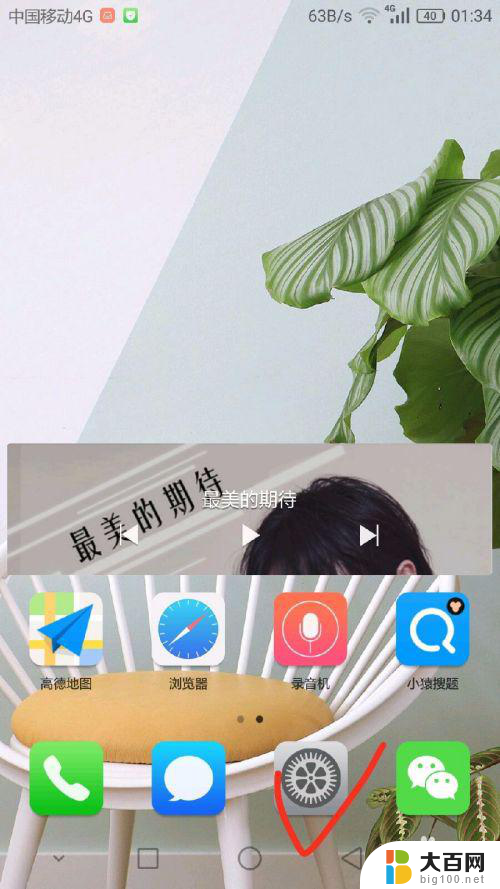
2.点击“设置”,进入到设置界面,找到“指纹”这一栏

3.点击“指纹”,进入新界面,找到“指纹管理”
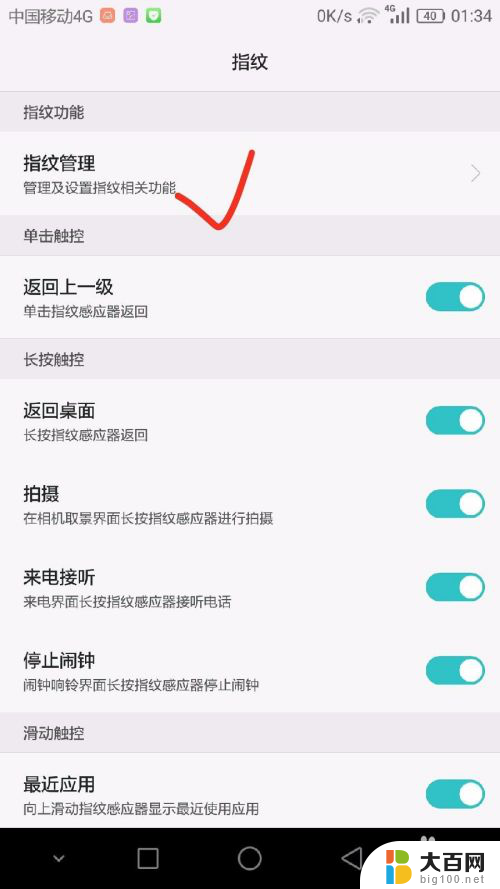
4.点击“指纹管理”,弹出一个框。提示输入“解锁密码”,输入密码,

5.点击“下一步”,进到“指纹管理界面”。找到最下方的“新建指纹”
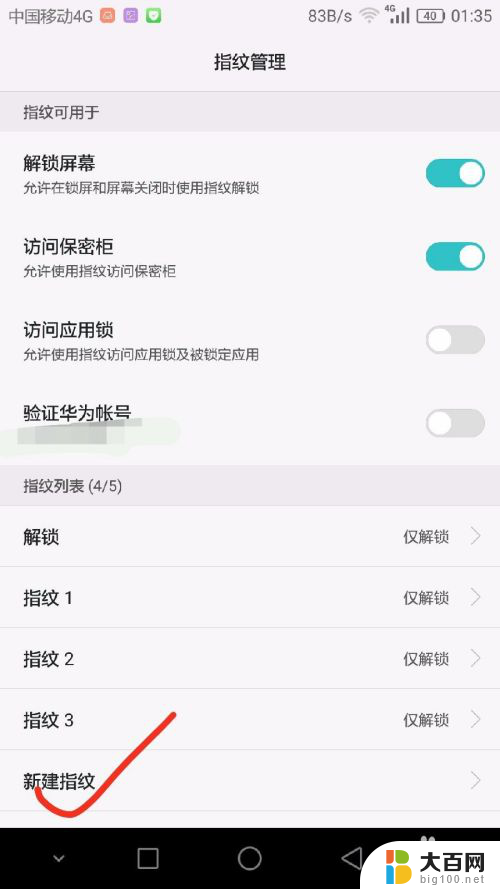
6.跳转到一个界面,提示“录入指纹”。把需要录入的手指按住手机背面的“指纹录入口”
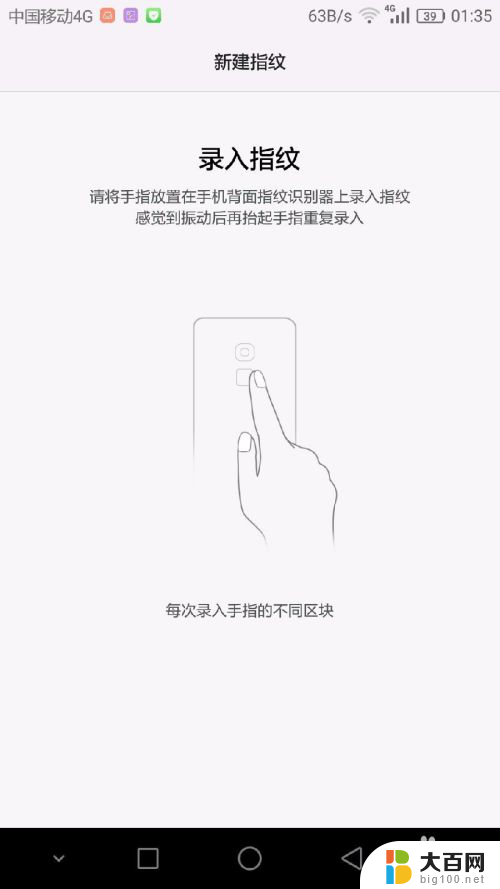
7.按一下指纹后,提示录入正面指纹,
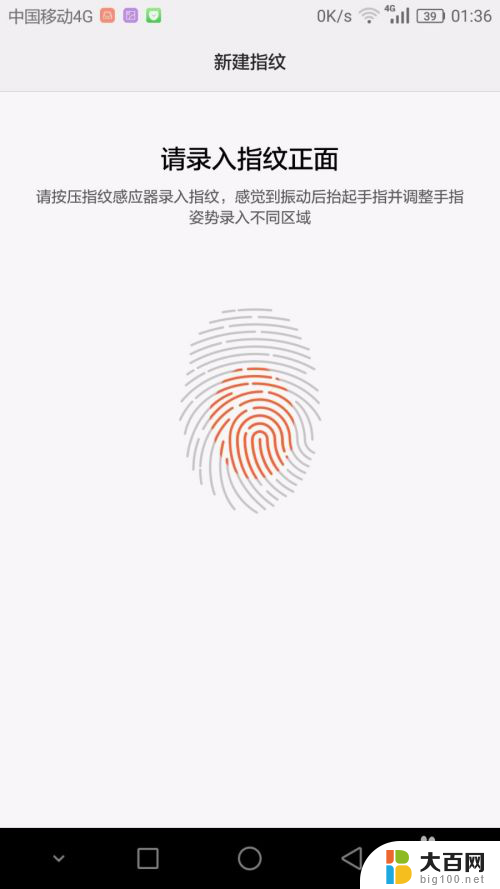
8.按一下手指,提示“请完善指纹信息”,
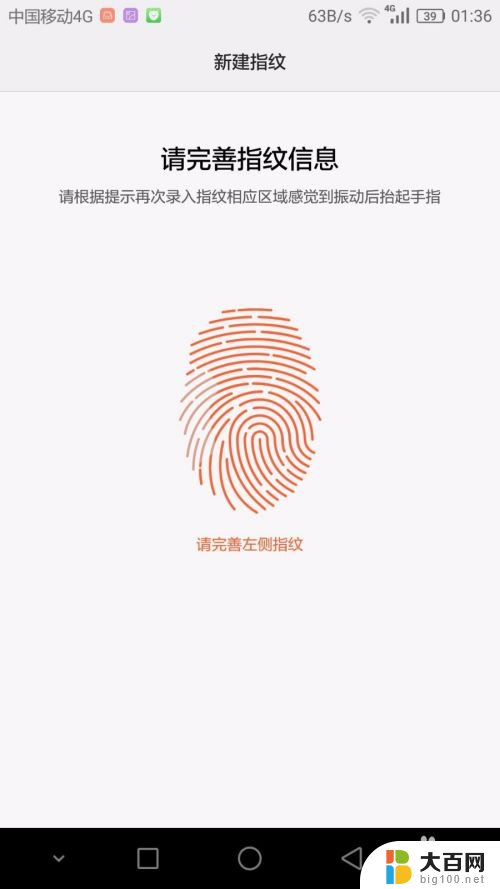
9.再按一下手指,提示“录入成功”

以上是设置手机指纹锁的全部内容,希望这些方法能够帮助到朋友们解决类似的问题。
如何设置手机指纹锁 华为手机指纹锁设置方法相关教程
- oppo手机怎样设置指纹解锁 OPPO手机指纹解锁设置步骤
- 华为nova10支持指纹解锁吗 华为nova10指纹解锁设置方法
- 屏幕指纹解锁怎么设置 笔记本电脑如何设置指纹解锁
- 华为d14指纹怎么设置 华为笔记本电脑指纹解锁设置
- opporeno9怎么设置指纹解锁 oppo reno指纹解锁设置步骤
- 华为8x指纹解锁在哪儿设置 华为荣耀8X指纹解锁设置方法
- 电脑怎样设置指纹解锁 电脑指纹解锁开机步骤
- 华为电脑在哪里设置指纹 华为MateBook指纹设置方法
- 家里指纹锁怎么添加指纹 智能指纹锁如何录入指纹
- 怎么设置密码门锁指纹锁录入指纹 智能指纹锁如何录入指纹
- 苹果进windows系统 Mac 双系统如何使用 Option 键切换
- win开机不显示桌面 电脑开机后黑屏无法显示桌面解决方法
- windows nginx自动启动 Windows环境下Nginx开机自启动实现方法
- winds自动更新关闭 笔记本电脑关闭自动更新方法
- 怎样把windows更新关闭 笔记本电脑如何关闭自动更新
- windows怎么把软件删干净 如何在笔记本上彻底删除软件
电脑教程推荐